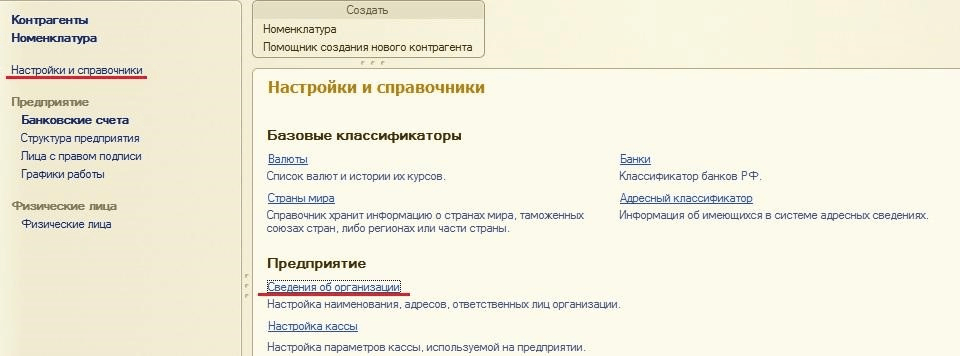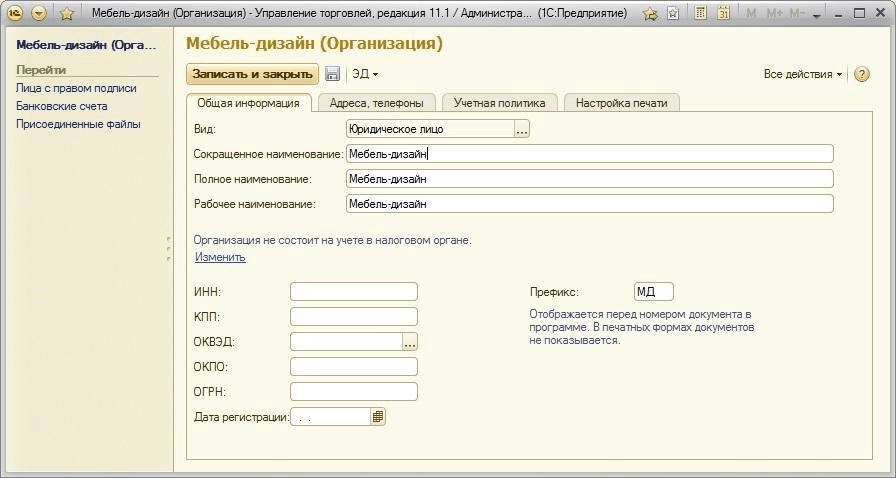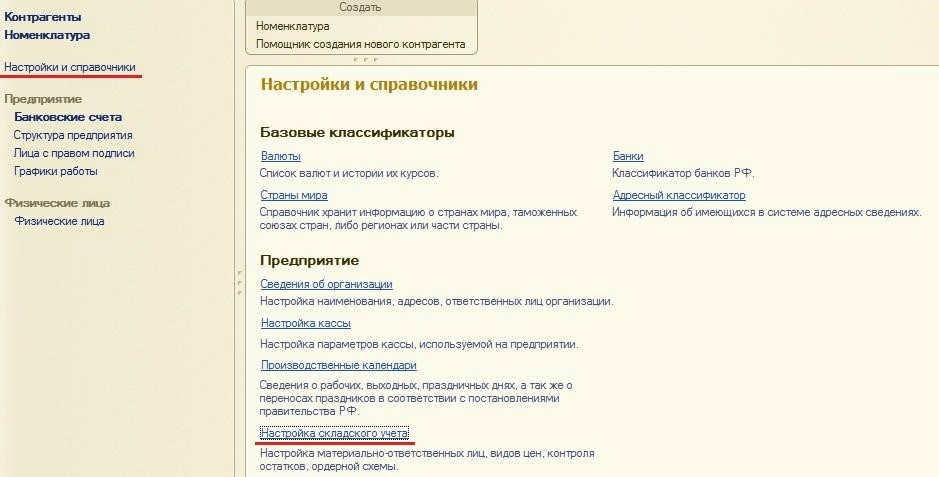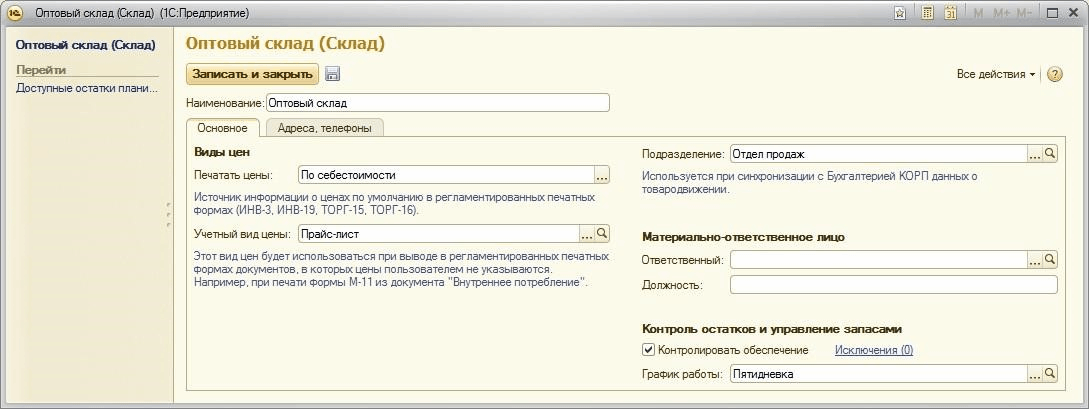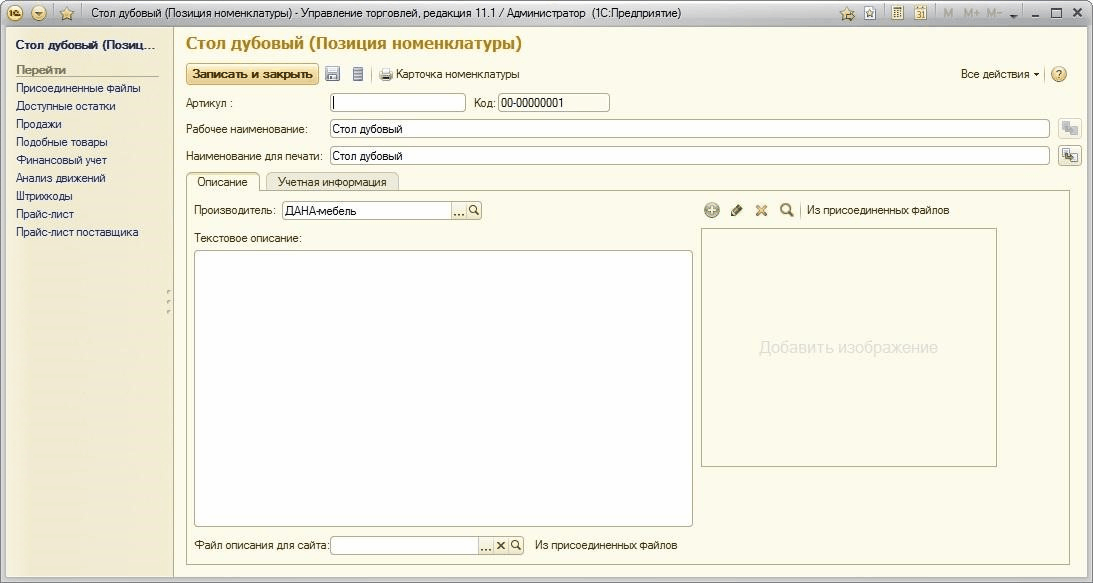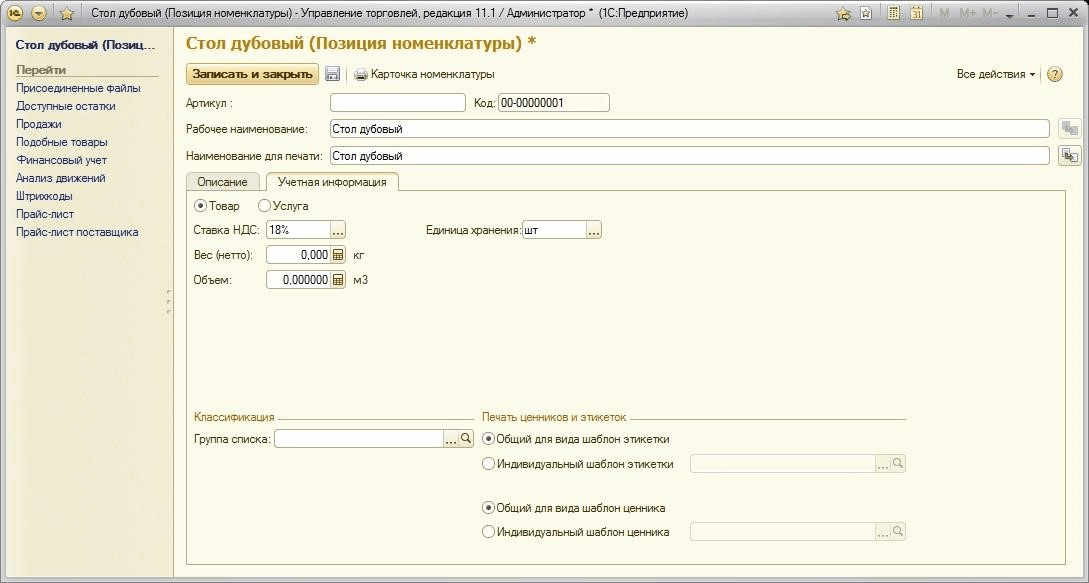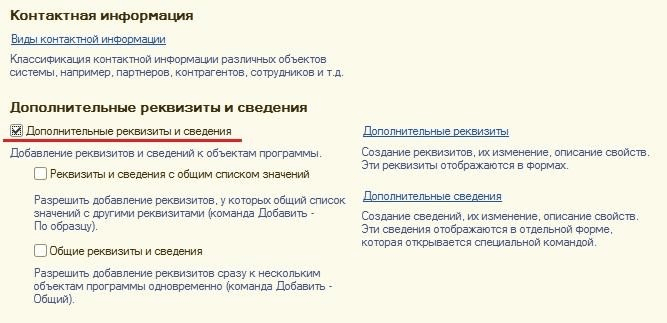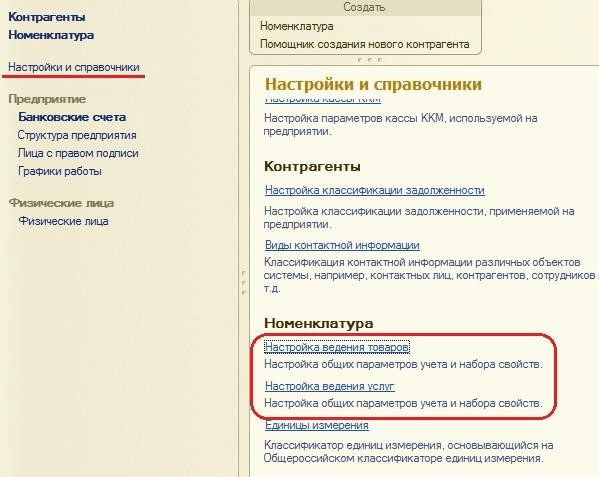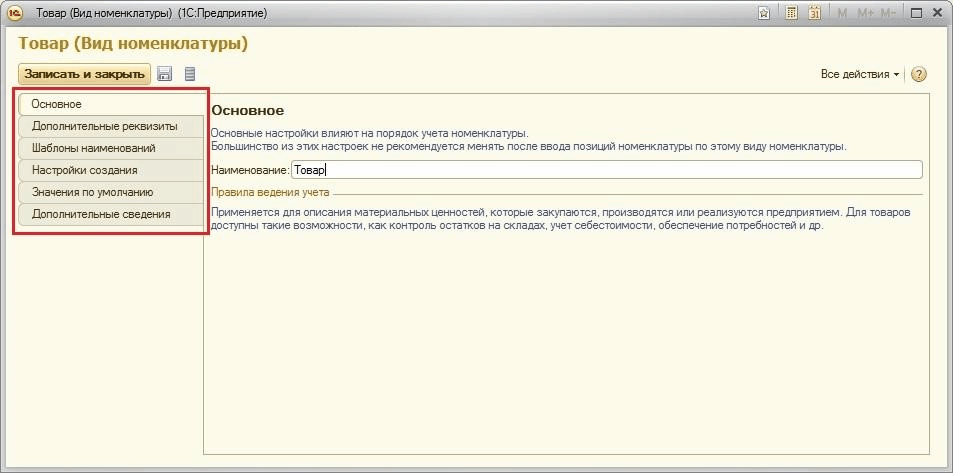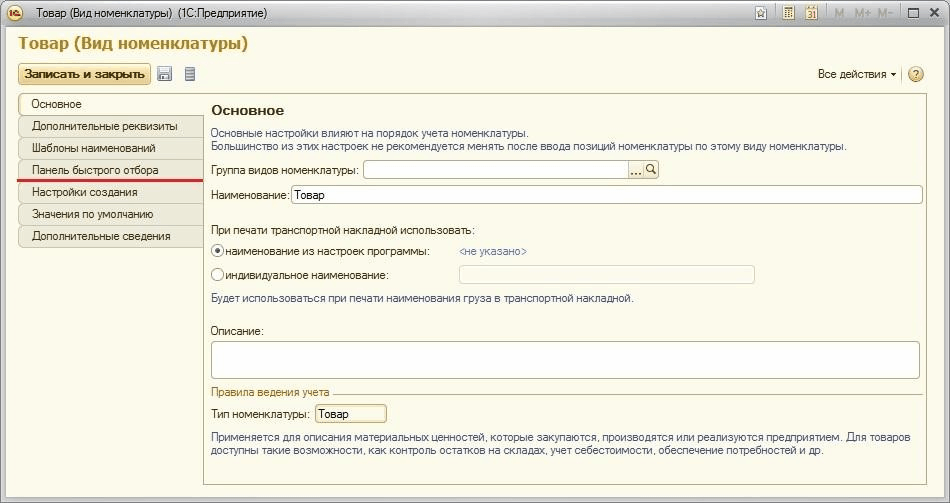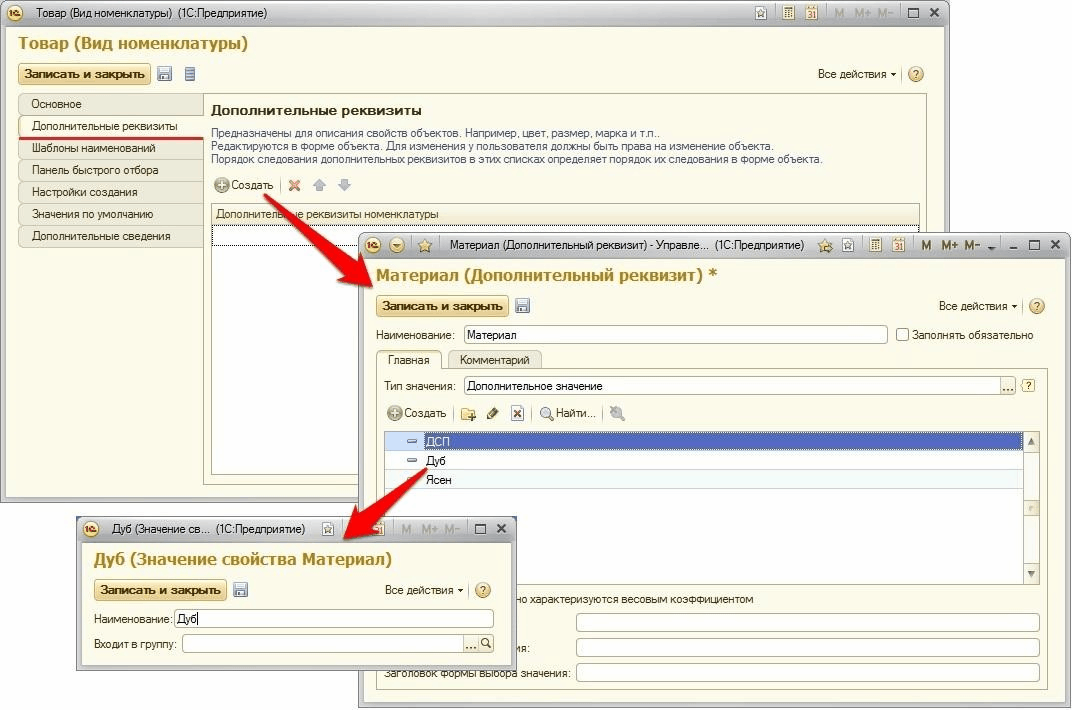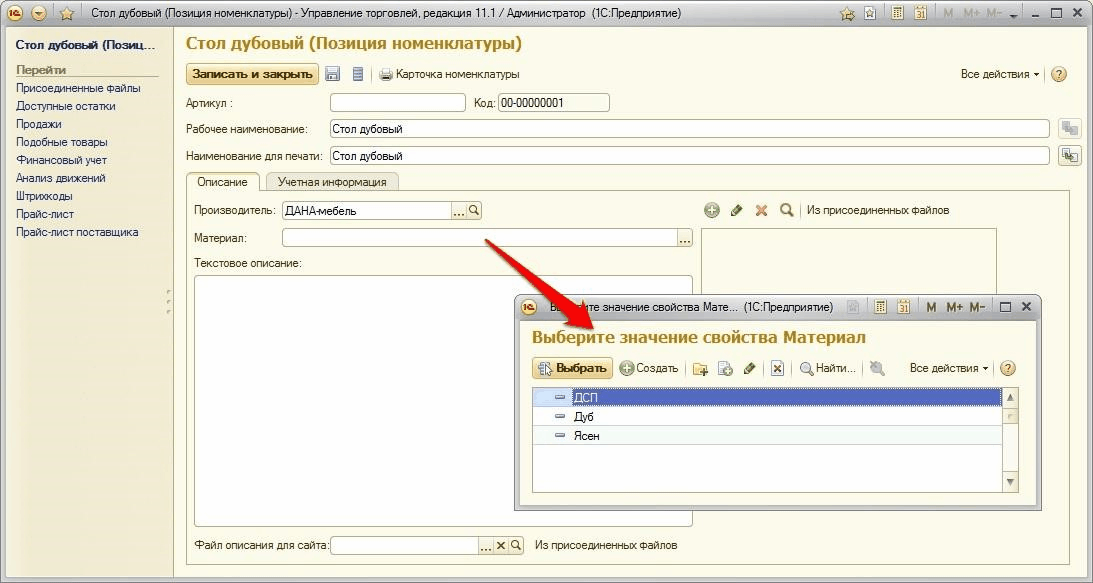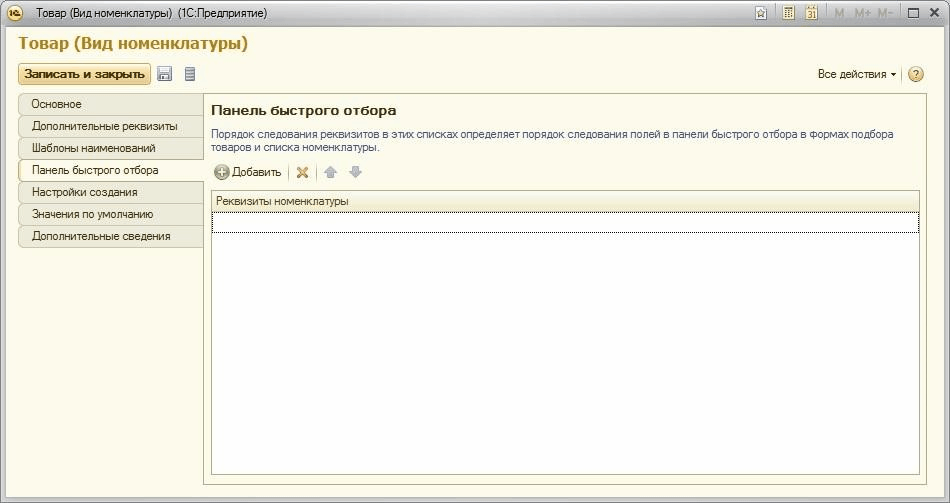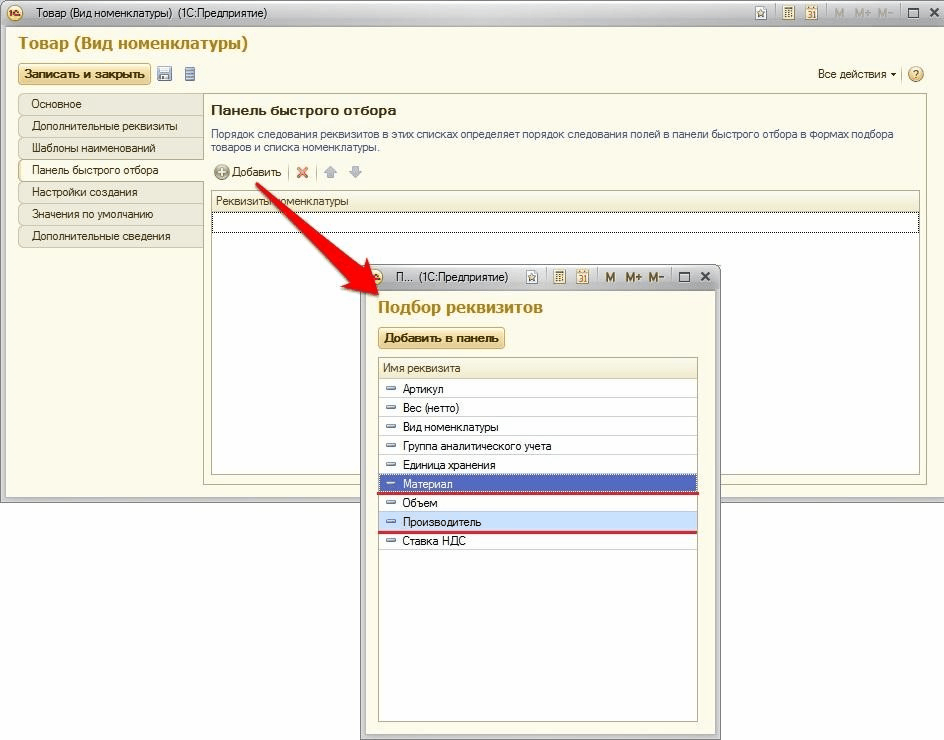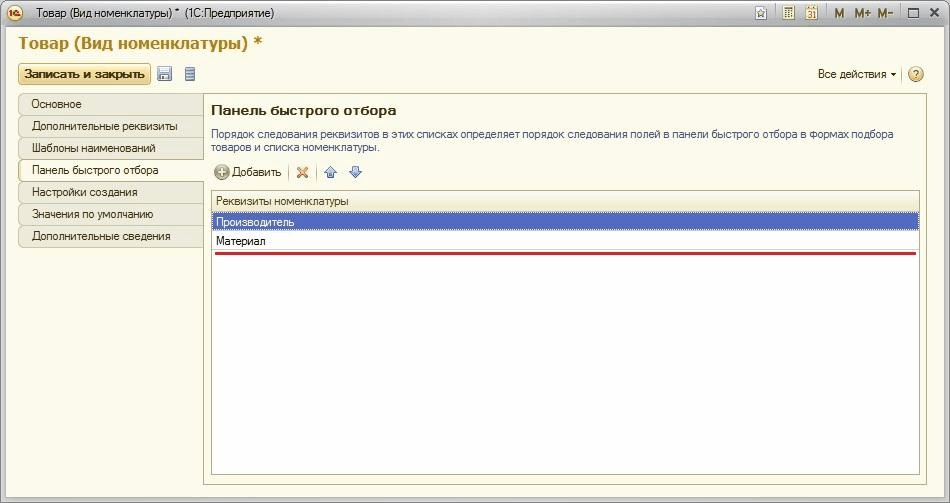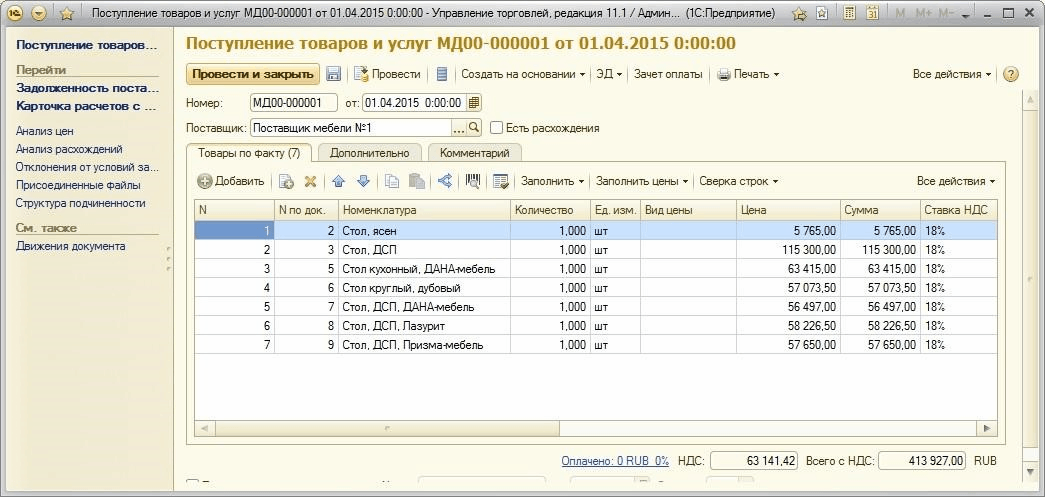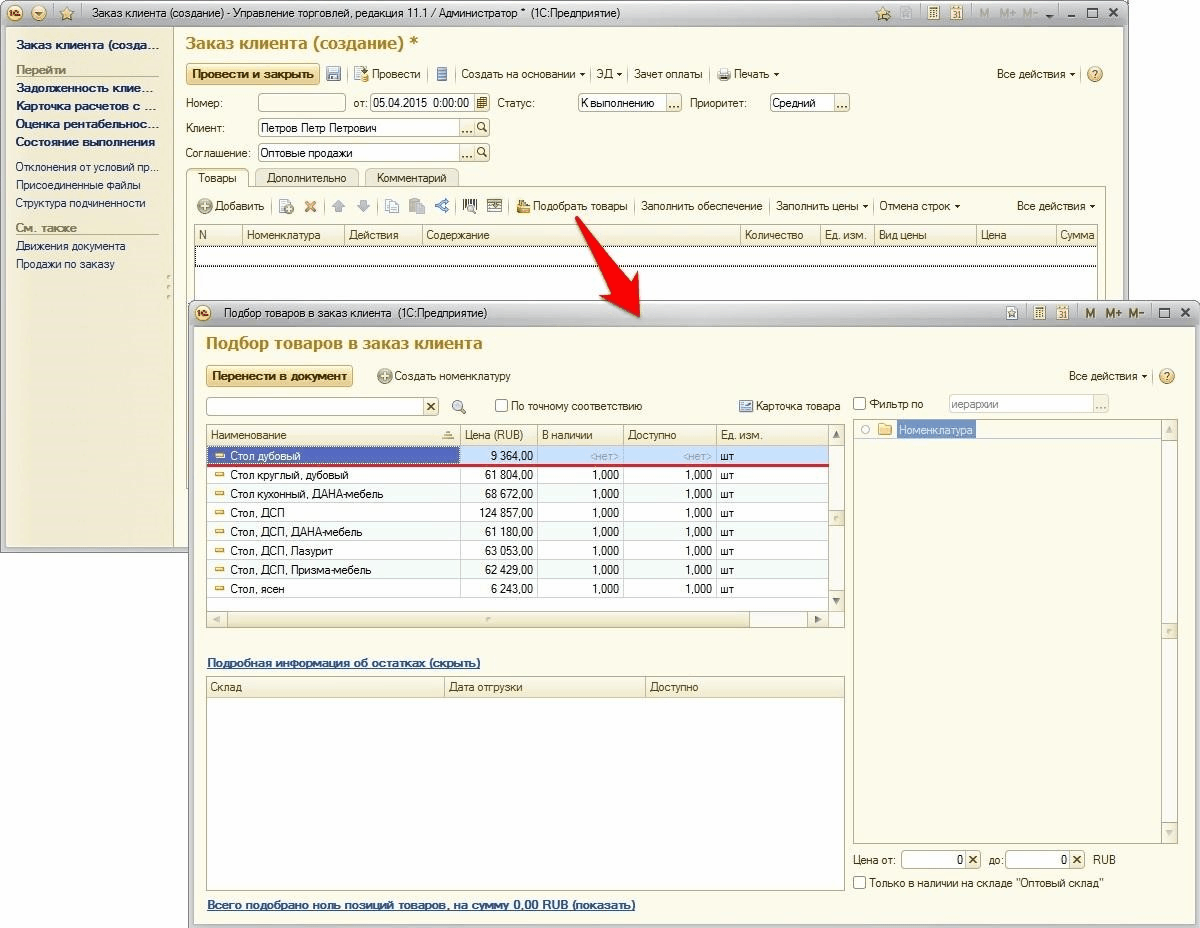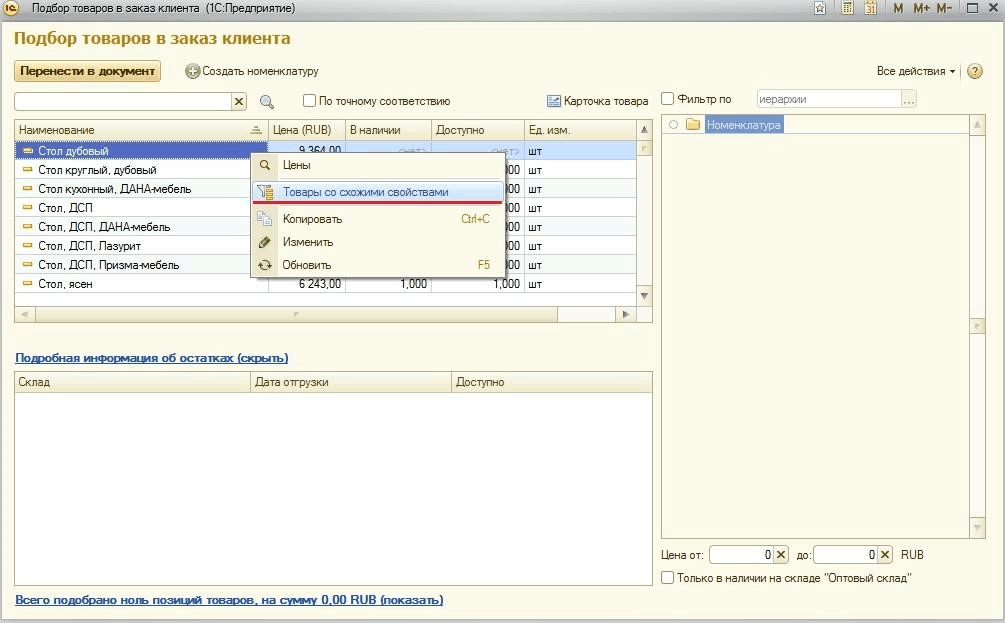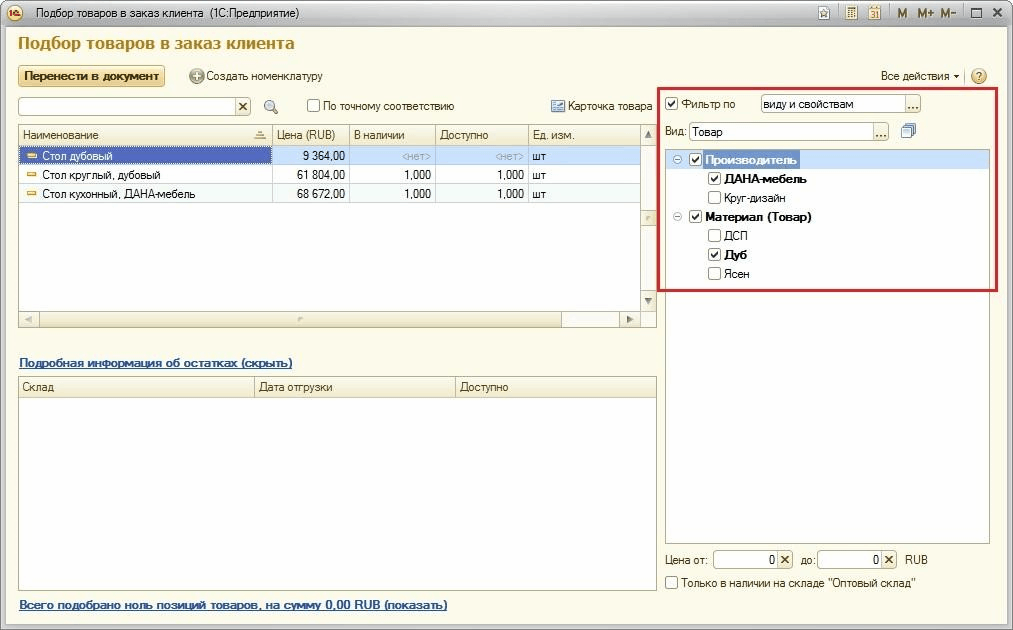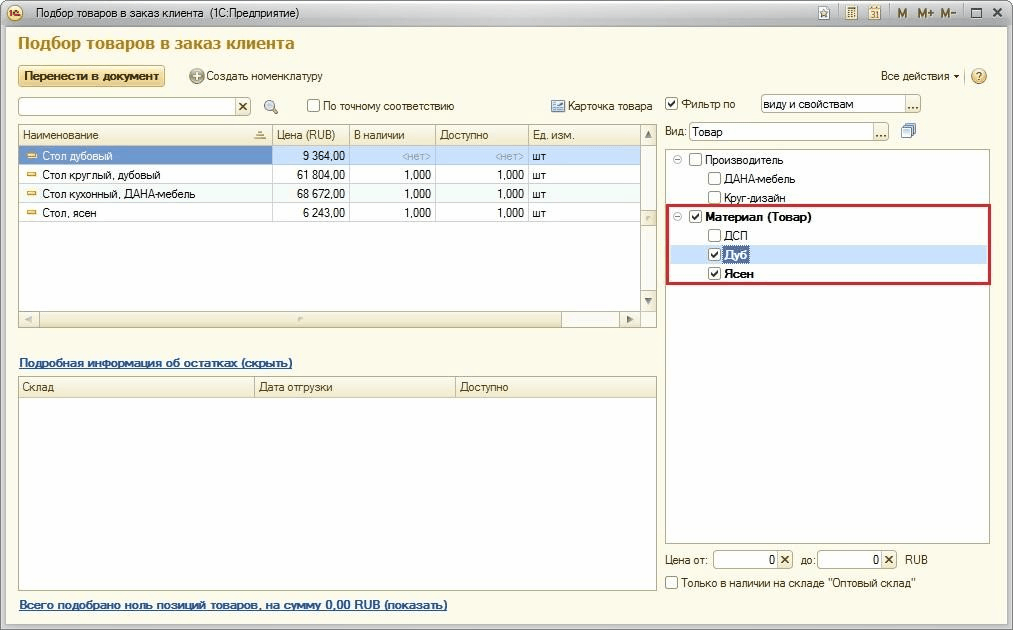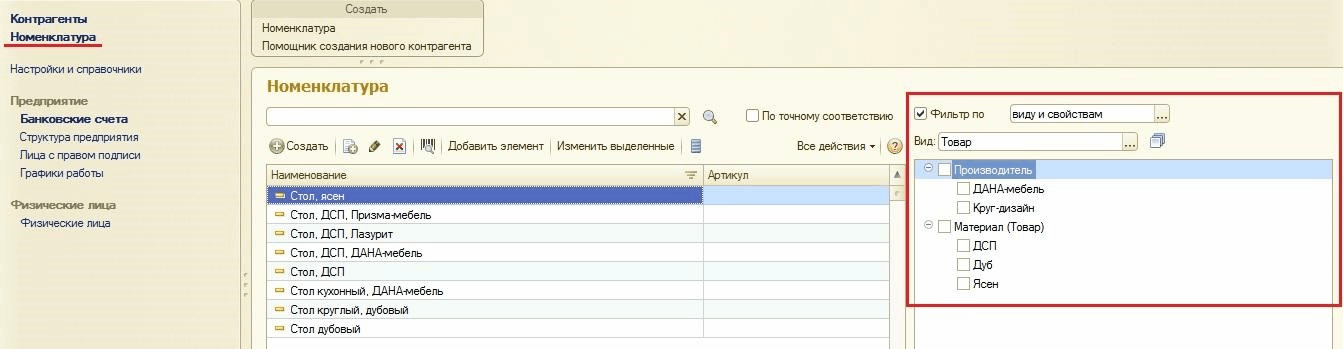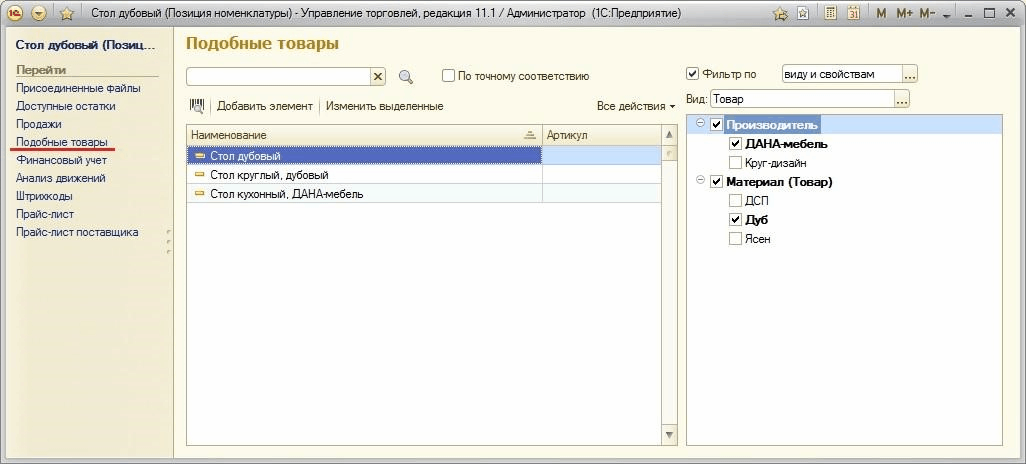[ Кейс по УТ 11 ] Аналоги номенклатуры в 1С:Управление торговлей 11
О чем эта статья
В этой статье мы рассмотрим, как система может подсказывать товары-заменители.
Это актуально, если основного товара нет на складе, а отпускать клиента с пустыми руками нехорошо :)
Для компаний с огромным ассортиментом это крайне полезный функционал.
Применимость
Статья написана для двух редакций 1С:Управление торговлей – 11.1 и 11.2. Если вы используете эти редакции, отлично – прочтите статью и внедряйте рассмотренный функционал.
Если же Вы планируете начать внедрение УТ 11, то скорее всего будет использоваться более свежая редакция. Интерфейсы и её функционал могут отличаться.
Поэтому, мы рекомендуем пройти курс Практические задачи уровня 1С:Специалист по УТ 11, КА 2 и 1С:ERP 2, это поможет вам избежать ошибок и потери времени / репутации.
Постановка задачи
Компания «Мебель-дизайн» занимается оптовой торговлей мебелью. В компании присутствует один оптовый склад, с которого осуществляется отгрузка товара.
Менеджер по продажам принимает заказы клиентов и проводит в базе необходимые документы для отгрузки.
Бывают ситуации, что клиент заказал товар, которого сейчас нет на остатках и привезти его нельзя.
В таком случае менеджер по продажам предлагает клиенту похожий (аналогичный) товар, но который есть на складе. То есть менеджер предлагает аналогичный товар того же производителя и с такого же материала с остатками на складе.
Все процессы компании отражаются средствами программы «1С:Управление торговлей 11».
Что необходимо получить
Требуется продемонстрировать функционал аналогов номенклатуры в программе «1С:Управление торговлей 11».
Решение задачи по аналогам товаров
Для начала создадим в базе организацию «Мебель-дизайн».
Поскольку в нашей компании используется только одна организация, то флажок «Несколько организаций» в разделе «Администрирование» – «Организации и денежные средства» устанавливать не будем (в УТ 11.2 это раздел «НСИ и администрирование» – «Предприятие»).
Для создания организации перейдем в раздел «Нормативно-справочная информация» – «Настройки и справочники» – «Сведения об организации» (в УТ 11.2 это раздел «НСИ и администрирование» – «Сведения об организации»).
Заполним всю необходимую информацию и запишем её, нажав кнопку «Записать и закрыть».
Далее нам нужно создать склад.
Опять же, поскольку мы используем только один склад, то в разделе «Администрирование» – «Склад и доставка» флажок «Несколько складов» включать не будем (в УТ 11.2 это раздел «НСИ и администрирование» – «Склад и доставка»).
Перейдем в раздел «Нормативно-справочная информация» – «Настройки и справочники» – «Настройка складского учета» (в УТ 11.2 это раздел «НСИ и администрирование» – «Сведения о предприятии» – «Настройка складского учета»).
Заполним всю необходимую информацию и запишем карточку склада.
В условии задания сказано, что поиск аналогов номенклатуры производится по производителю и по материалу номенклатуры.
Если открыть карточку номенклатуры, то мы увидим, что поле «Производитель» в карточке товара есть на вкладке «Описание».
Что касается поля «Материал», то на вкладках «Описание» и «Учетная информация» такого поля нет.
Работа с аналогами номенклатуры реализована на основе тех дополнительных и основных реквизитов, которые могут быть добавлены для позиции номенклатуры.
Поэтому поле «Материал» заведем для номенклатуры как дополнительный реквизит.
Перейдем в раздел «Администрирование» – «Общие настройки» и установим флажок «Дополнительные реквизиты и сведения» (в УТ 11.2 это раздел «НСИ и администрирование» – «Общие настройки»).
Список тех реквизитов, по которым мы будем определять аналогичный товар, следует указать в справочнике «Виды номенклатуры» на странице «Панель быстрого отбора».
По умолчанию в программе используется два вида номенклатуры «Товар» и «Услуга».
Посмотреть их можно в разделе «Нормативно-справочная информация» – «Настройки и справочники»:
- Настройка ведения товаров.
- Настройка ведения услуг.
Если открыть «Настройки ведения товаров», то страницы «Панель быстрого отбора» мы не увидим.
Для того, чтобы включить в программе возможность использования панели быстрого отбора необходимо в разделе «Администрирование» – «Номенклатура» включить флажок «Множество видов номенклатуры» (в УТ 11.2 это раздел «НСИ и администрирование» – «Номенклатура»).
После этого в разделе «Нормативно-справочная информация» – «Настройки и справочники» – «Виды номенклатуры» мы сможем создавать дополнительные виды номенклатуры, а в карточках видов номенклатуры у нас появится страница «Панель быстрого отбора».
Откроем повторно наш вид номенклатуры «Товар».
Как видим, карточка вида немного изменилась по сравнению с предыдущим скриншотом вида номенклатуры. В первую очередь появилась страница «Панель быстрого отбора», которая нам необходима для использования функционала аналогов номенклатуры.
Но сначала перейдем на страницу «Дополнительные реквизиты» карточки вида номенклатуры и создадим новый дополнительный реквизит «Материал».
В поле «Тип значения» оставим вариант по умолчанию как «Дополнительное значение».
Нажмем кнопку «Создать» в дополнительном реквизите «Материал» и добавим, например, три вида материалов: ДСП, Дуб и Ясень.
После этого на странице «Дополнительные реквизиты» карточки вида номенклатуры у нас появится одна запись – «Материал».
Откроем любую имеющеюся карточку номенклатуры в нашей базе.
На вкладке «Описание» теперь есть дополнительное поле «Материал», где мы можем указать один из созданных нами материалов для вида номенклатуры «Товар».
Заполним поля «Материал» и «Производитель» во всех номенклатурных позициях в нашей базе.
Вернемся в карточку нашего вида номенклатуры «Товар».
Список тех реквизитов, по которым мы будем определять аналогичный товар, следует указать в справочнике «Виды номенклатуры» на странице «Панель быстрого отбора».
Нажмем кнопку «Добавить».
Перед нами откроется окно подбора реквизитов, по которым мы будем искать аналоги для конкретной позиции номенклатуры.
Согласно условию нашей задачи, аналоги номенклатуры мы определяем по производителю и материалу номенклатуры.
Перенесем реквизиты «Производитель» и «Материал» в карточку вида номенклатуры «Товар» нажав на кнопку «Добавить в панель».
Запишем карточку вида номенклатуры.
Отлично! Панель быстрого отбора для поиска аналогов номенклатуры мы настроили.
Далее выполним закупку товаров у поставщика. Перейдем в раздел «Закупки» – «Документы поступления» и создадим документ «Поступление товаров и услуг».
Закупим все товары из справочника «Номенклатура» кроме товара «Стол дубовый».
При необходимости установим на товары цену в разделе «Маркетинг и планирование».
Теперь представим себе ситуацию, что к нам поступил заказ на товар «Стол дубовый».
Менеджер по продажам формирует документ «Заказ клиента» (включить использование заказов можно в разделе «Администрирование» – «CRM и продажи»).
Перейдем в раздел «Продажи» – «Заказы клиентов» и нажмем кнопку «Создать».
Заполним все необходимые реквизиты документа.
Нажмем над табличной частью документа кнопку «Подобрать товары».
Перед нами откроется окно подбора товаров в заказ клиента.
Как видим, номенклатура «Стол дубовый» отсутствует на нашем складе.
Менеджер решает предложить клиенту аналогичный товар того же производителя и с того же материала.
Для этого в списке товаров следует установить курсор на нужный товар (в нашем случае «Стол дубовый») и выполнить команду контекстного меню «Товары со схожими свойствами».
В табличной части подбора товаров останутся только товары, в которых производитель и материал такие же, как у товара «Стол дубовый».
Программа автоматически установит фильтр по тем параметрам (реквизитам), которые мы определили на странице «Параметры быстрого отбора» в виде номенклатуры и покажет аналогичные товары.
В данном случае программа автоматически установит фильтр:
- по виду номенклатуры «Товар»;
- по производителю «ДАНА-мебель»;
- по материалу «Дуб».
Менеджер видит все аналоги товара «Стол дубовый» и их наличие на складе.
Предлагает аналоги товара клиенту и в случае, если клиент соглашается на предложение, переносит необходимые товары в документ «Заказ клиента».
Дополнительно в этом же окне подбора товара можно устанавливать свои произвольные фильтры по нескольким реквизитам номенклатуры. То есть, по нескольким производителям и материалам.
Менеджер может установить флажки напротив материалов «Дуб» и «Ясен», снять фильтр по производителю и увидеть только товары, сделанные с выбранных материалов.
Поиск аналогов может производиться во всех документах, где есть возможность вызвать обработку «Подбор товаров».
Также поиск аналогов номенклатуры можно выполнить в списке справочника «Номенклатура».
А также в самой карточке номенклатуры, нажав на команду панели навигации формы «Подобные товары».
Заключение
Итак, мы рассмотрели функционал аналогов номенклатуры в программе «1С: Управление торговлей 11».
Функционал, нужно отметить, очень полезный, поскольку позволяет оперативно выполнять поиск необходимых товаров-аналогов.
Менеджерам торговых предприятий, которые набивают документы, этот механизм существенно упростит жизнь и предоставит новые возможности, поскольку можно быстро найти необходимый товар-аналог и предложить его клиенту.
PDF-версия статьи для участников группы ВКонтакте
Мы ведем группу ВКонтакте – http://vk.com/kursypo1c.
Если Вы еще не вступили в группу – сделайте это сейчас и в блоке ниже (на этой странице) появятся ссылка на скачивание материалов.
Ссылка доступна для зарегистрированных пользователей)
Ссылка доступна для зарегистрированных пользователей)
Ссылка доступна для зарегистрированных пользователей)